Chronometer控件实现的Android计时器
本文为大家演示了如何使用Chronometer控件实现Android计时器的实例。
先贴上最终的实现效果图:
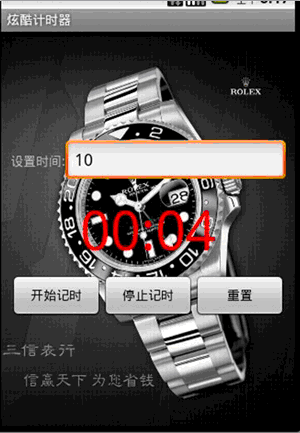
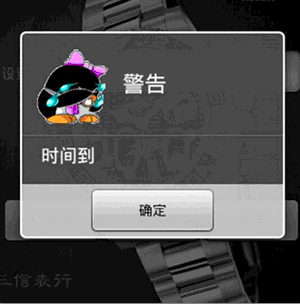
Android计时器实现思路
使用Chronometer控件实现计器的操作。通过设置setBase(long base)来设置初始时间,然后为其添加一个 setOnChronometerTickListener(Chronometer.OnChronometerTickListener l)事件来判断时间是否到了,然后再调用其stop()方法实现停止计时。
Android计时器实现代码
main.xml:
- <?xml version="1.0" encoding="utf-8"?>
- <LinearLayout xmlns:android="http://schemas.android.com/apk/res/android"
- android:layout_width="fill_parent"
- android:layout_height="fill_parent"
- android:background="@drawable/back"
- android:gravity="center"
- android:orientation="vertical" >
- <LinearLayout
- android:layout_width="fill_parent"
- android:layout_height="wrap_content"
- android:layout_margin="10dip"
- android:orientation="horizontal" >
- <TextView
- android:layout_width="fill_parent"
- android:layout_height="wrap_content"
- android:layout_weight="4"
- android:gravity="center"
- android:text="设置时间:" />
- <EditText
- android:id="@+id/edt_settime"
- android:layout_width="fill_parent"
- android:layout_height="wrap_content"
- android:layout_weight="1"
- android:inputType="number" />
- </LinearLayout>
- <Chronometer
- android:id="@+id/chronometer"
- android:layout_width="fill_parent"
- android:layout_height="wrap_content"
- android:gravity="center"
- android:textColor="#ff0000"
- android:textSize="60dip" />
- <LinearLayout
- android:layout_width="fill_parent"
- android:layout_height="wrap_content"
- android:layout_margin="10dip"
- android:orientation="horizontal" >
- <Button
- android:id="@+id/btnStart"
- android:layout_width="fill_parent"
- android:layout_height="wrap_content"
- android:layout_weight="1"
- android:text="开始记时" />
- <Button
- android:id="@+id/btnStop"
- android:layout_width="fill_parent"
- android:layout_height="wrap_content"
- android:layout_weight="1"
- android:text="停止记时" />
- <Button
- android:id="@+id/btnReset"
- android:layout_width="fill_parent"
- android:layout_height="wrap_content"
- android:layout_weight="1"
- android:text="重置" />
- </LinearLayout>
- </LinearLayout>
Activity代码:
- package com.jiahui.chronometer;
- import android.app.Activity;
- import android.app.AlertDialog;
- import android.app.Dialog;
- import android.content.DialogInterface;
- import android.os.Bundle;
- import android.os.SystemClock;
- import android.text.format.Time;
- import android.view.View;
- import android.widget.Button;
- import android.widget.Chronometer;
- import android.widget.EditText;
- public class ChronometerDemoActivity extends Activity {
- private int startTime = 0;
- public void onCreate(Bundle savedInstanceState) {
- super.onCreate(savedInstanceState);
- setContentView(R.layout.main);
- final Chronometer chronometer = (Chronometer) findViewById(R.id.chronometer);
- Button btnStart = (Button) findViewById(R.id.btnStart);
- Button btnStop = (Button) findViewById(R.id.btnStop);
- Button btnRest = (Button) findViewById(R.id.btnReset);
- final EditText edtSetTime = (EditText) findViewById(R.id.edt_settime);
- btnStart.setOnClickListener(new View.OnClickListener() {
- @Override
- public void onClick(View v) {
- System.out.println("--开始记时---");
- String ss = edtSetTime.getText().toString();
- if (!(ss.equals("") && ss != null)) {
- startTime = Integer.parseInt(edtSetTime.getText()
- .toString());
- }
- // 设置开始讲时时间
- chronometer.setBase(SystemClock.elapsedRealtime());
- // 开始记时
- chronometer.start();
- }
- });
- btnStop.setOnClickListener(new View.OnClickListener() {
- @Override
- public void onClick(View v) {
- // 停止
- chronometer.stop();
- }
- });
- // 重置
- btnRest.setOnClickListener(new View.OnClickListener() {
- @Override
- public void onClick(View v) {
- chronometer.setBase(SystemClock.elapsedRealtime());
- }
- });
- chronometer
- .setOnChronometerTickListener(new Chronometer.OnChronometerTickListener() {
- @Override
- public void onChronometerTick(Chronometer chronometer) {
- // 如果开始计时到现在超过了startime秒
- if (SystemClock.elapsedRealtime()
- - chronometer.getBase() > startTime * 1000) {
- chronometer.stop();
- // 给用户提示
- showDialog();
- }
- }
- });
- }
- protected void showDialog() {
- AlertDialog.Builder builder = new AlertDialog.Builder(this);
- builder.setIcon(R.drawable.eb28d25);
- builder.setTitle("警告").setMessage("时间到")
- .setPositiveButton("确定", new DialogInterface.OnClickListener() {
- @Override
- public void onClick(DialogInterface dialog, int which) {
- }
- });
- AlertDialog dialog = builder.create();
- dialog.show();
- }
- }
Chronometer控件实现的Android计时器的更多相关文章
- Android Chronometer控件使用,计时器
Android Chronometer实现了一个简单的计时器,继承自TextView,因此可以使用TextView的text控制属性来控制时间显示的颜色.字体大小等:可以定义时间显示格式,默认“MM: ...
- 【金阳光測试】基于控件核心技术探讨---Android自己主动化系列(2)---2013年5月
第一讲分享了下安卓自己主动化一些概况和一些自己主动化框架现状和技术可以解决什么样的问题. 这次课就深入到android世界里面.遨游.翱翔.深入了解自己主动化測试核心技术. 搞过编程开发的同学听到in ...
- Android中Chronometer 计时器和震动服务控件
Chronometer 计时器控件 首先在布局文件中添加chronometer控件:然后在mainActivity中获取到该控件 4 然后通过Button时间监听器中开启计时操作 5 chronome ...
- Android控件介绍
1. 介绍 Android控件大多位于android.widget, android.view.View为他们的父类对于Dialog系列, android.app.Dialog为父类 Android的 ...
- 【转】Pro Android学习笔记(二三):用户界面和控制(11):其他控件
目录(?)[-] Chronometer计时器控件 倒计时CountDownTimer Switch控件 Space控件 其他控件 Android提供了很多控件,基本上都是view的扩展. Chron ...
- Android 中常见控件的介绍和使用
1 TextView文本框 1.1 TextView类的结构 TextView 是用于显示字符串的组件,对于用户来说就是屏幕中一块用于显示文本的区域.TextView类的层次关系如下: java.la ...
- 怎样在Android实现桌面清理内存简单Widget小控件
怎样在Android实现桌面清理内存简单Widget小控件 我们常常会看到类似于360.金山手机卫士一类的软件会带一个widget小控件,显示在桌面上,上面会显示现有内存大小,然后会带一个按键功能来一 ...
- Android控件篇
Android中提供了丰富的UI空间.为了最大限度地发挥平台的性能.每个开发人员必须熟练掌握UI控件尤其是经常使用的UI控件.并能依据须要呈现的内容选择最恰当的控件. Android提供了XML配置和 ...
- Android Studio中Button等控件的Text中字符串默认大写的解决方法
初学Android的时候,在Android Studio中xml里面添加一个Button.EditText等控件后,它的Text总是会显示大写,即使你输入的字符串是小写也不行,控制字符串大小写的属性是 ...
随机推荐
- Windows 编译器选项 Runtime Library
https://msdn.microsoft.com/library/2kzt1wy3%28v=vs.100%29.aspx http://blog.csdn.net/ybxuwei/article/ ...
- MYSQL内存
全局内存(BASE MEMORY) 线程内存(MEMORY PER CONNECTION) max_conecctions:整个 MySQL 允许的最大连接数; max_user_connection ...
- hadoop2.0中无法启动datanode的问题
问题描述:在启动datanode进程时,能成功的启动:但用jps查看进程时,发现进程不存在,下面是在datanode日记文件的错误信息 如下图的截屏所示: 主要原因:发生错误的原因:由于把data放在 ...
- java 读取TXT文件的方法
java读取txt文件内容.可以作如下理解: 首先获得一个文件句柄.File file = new File(); file即为文件句柄.两人之间连通电话网络了.接下来可以开始打电话了. 通过这条线路 ...
- codeforces 700B Connecting Universities 贪心dfs
分析:这个题一眼看上去很难,但是正着做不行,我们换个角度:考虑每条边的贡献 因为是一棵树,所以一条边把树分成两个集合,假如左边有x个学校,右边有y个学校 贪心地想,让每条边在学校的路径上最多,所以贡献 ...
- WEB安全性测试测试用例(基础)
建立整体的威胁模型,测试溢出漏洞.信息泄漏.错误处理.SQL 注入.身份验证和授权错误. 输入验证 客户端验证服务器端验证(禁用脚本调试,禁用Cookies) 1.输入很大的数(如4,294,967, ...
- ios游戏开发--cocos2d学习(1)
学习cocos2d需要一定的编程基础,最好了解objective-c的语法.至于下载和安装的过程网上有很多,这里不多介绍,直接进入项目的学习. 创建一个cocos2d项目,直接运行,效果如图: 左下角 ...
- Polymer——Web Components的未来
什么是polymer? polymer由谷歌的Palm webOS团队打造,并在2013 Google I/O大会上推出,旨在实现Web Components,用最少的代码,解除框架间的限制的UI 框 ...
- PHP的MySQL扩展:MySQL数据库概述
来源:http://www.ido321.com/1023.html 一.SQL:结构化查询语言 SQL(Structured Query Language)是高级的非过程化变成语言,专门用于查询和修 ...
- PHP:PHP5.4连接SQLSERVER
在PHP5.4的环境下要连接SQLSERVER(2005/2008)数据库,需要以下步骤: 1.下载PHP5.4连接SQLSERVER的驱动(两个动态连接库)http://www.microsoft. ...
